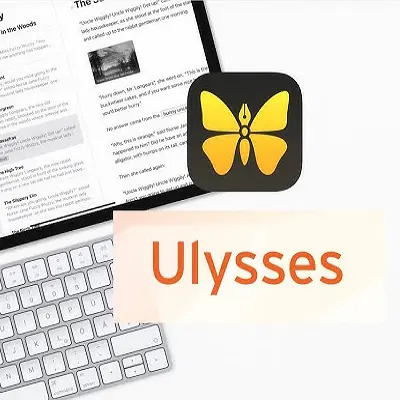
本文作者:孙彬
转载地址:https://sspai.com/post/82606
前言
因为工作原因,我写稿子的强度不算低,这几年公开发布的稿件大概有 700 多篇长文,短文就不计其数了。经常有朋友问我,推荐什么写作工具?毕竟,市面上能码字的软件非常多,功能和价格也天差地别。
我的回答是:别着急吃安利,先考虑最适合自己的流程,然后考虑流程中存在什么痛点,最后再看哪些软件能解决这些痛点。
拿写作这件事来说,每个人对信息的掌控能力不同,输出时的逻辑思维能力不同,日常文案工作的频率、强度和习惯也非常不一样,盲目去看其他人推荐的软件,实际上是把上面的顺序颠倒,为了某个软件「好」而去改变自己的流程了。
我和你分享 Ulysses,也不是单纯推荐它「很好用」,而是它的几个小设计,解决了我写作流程中的特定痛点。我翻了翻前辈们的分享,还真的很少有人提到这几个功能。我们就按照一开始的顺序,先谈写作流程,再谈流程中的痛点,最后回到 Ulysses 的哪些功能解决了这个痛点。

三种写作流程
假定现在我有了一个想表达的中心观点,脑子里也有了一些支撑这个观点的资料和想法,该怎样把它们串联到一起,形成一篇可读的文章呢?
总结起来,大致上有三种流程,我把它们叫做线性写作、树状写作和网状写作。
线性写作
这种方法理解起来最简单,也是大多数人最常用的方法,就是打开一篇空白的文稿,从第一个字开始写,一直写到最后一个段落。
不过,这种方法执行起来,难度却是最高的。
写过文章的人都知道,想法在脑子里感觉很清晰,而一旦下笔成文,就总是会卡住,比如这个例子举得对不对?那组数据引用得是否准确?卡住了,就要停下来去查资料,查完再回到文章,一开始的想法就已经忘了一大半了。
另外一个重要的因素是心态问题,每次面对一张白纸,要把它用几千个字符填满,心里就会很恐惧,很难启动它。
大家经常说的卡片笔记是个好方法,我自己坚持在用,也读到很多朋友的文章,对卡片笔记法该怎样使用聊得比较细。从笔记到文章的输出阶段,却很少有人详细聊。似乎知识卡片积累得足够了,就可以在知识库里「调取」一些卡片,打开文档,下笔如有神了。
但平时的个人记录和真正的写作输出,完全是两回事。
真实的情况是,积累的东西再多,面对一片空白的文档,也会感到无所适从。脑海中总会不停地涌出各种困难:论据是不是还没找齐?这个选题真的好吗?有没有写得比我更好的文章早就已经发布了?
于是,我们总会把「输出」这件事暂时搁置,过段时间一想,不写也罢,再说吧。很多时候,一篇好内容就这么被耽搁下来了。
所以在我个人的实践里,除了一些很短的文章,很少用到纯线性的写作方法。
树状写作
所谓树状写作,就是先列一个大纲,把内容分成几个大块,再拆分成几个小块,文本按照一级、二级、三级标题展开排列,最后组成一篇长文。
常用的工具有思维导图,或者大纲笔记软件,也有把这二者完美结合的工具,比如幕布。

我们来看看树状写作的流程:
- 有一个想表达的核心想法
- 围绕这个想法精心组织设计一个树状结构
- 给树状结构上每个节点添加细节
- 完成文章。
问题来了,在执行第二步的时候,手里还没有「积木」,要凭空构建起一个架构,难度很高,也很难想得周全。
更难的还在第三步,从我自己的经历来看,用思维导图或者用大纲笔记来写作,对于大脑来说是一种「高耗能」模式。它要求你在写作的过程中,不停地思考文章的树状结构——现在我写的这个段落,该放到哪个标题、哪个层级下?突然觉得想聊一件别的事,需不需要返回去重新调整大纲呢?你必须在整体的文章结构,和微观的文字输出这二者之间,不停地切换注意力,而思维模式的切换在整个写作过程中是非常耗能的。
以前为了避免这个问题,我会把「打草稿」和「正式写」两种模式分开,思维导图只用来搭架子,架子搭好再去写细节,绝不同时做两件事,避免注意力分散。不过,即便是这样,还是会很难执行。
蒂芬·平克说:「写作之难,在于把网状的思考,用树状结构,体现在线性展开的语句里。」这里难就难在,你永远无法抑制大脑的网状思考。无论你在搭建文章的架构,还是在举一个具体例子,亦或是在调整段落的顺序,脑子里都会临时蹦出很多灵感的火花,想到一些相关的知识。而一旦这些想法冒出来,就必须停下当前的工作,赶紧把它写在什么地方。如果写的时候还需要回看已经写出来的东西,或者思考这个新的想法该放到树状结构的什么位置,就会消耗大量的心力。
就我个人的经验而言,只有一种情况还比较适合思维导图,那就是结构化记录,比如记录一本书的核心内容,或者做一门课程的笔记。因为这种情况下,树状知识的结构已经被别人整理加工好了,你不用思考正在记录的内容该放到第一章节还是第五章节,只需要把对方线性的输出还原成树状的结构,在既定结构下写下自己思考的细节。
但严格来说,这已经是「笔记」,而非「写作」的范畴了。
网状写作
网状的写作,来自作家纳博科夫的「卡片写作」方法,他既不是一章一章从头写到尾,也不是准备好详细的大纲再去填充细节,而是有一个相对笼统的构思之后,在一张张卡片上写下段落,再像拼图游戏一样,把已有的卡片拼成一部完整的作品。

和树状的「大纲写作」相比,卡片写作并非完全不考虑文章结构,而是改变创作的流程。
实践过程中,我在纳博科夫「先写卡片、再拼凑」的基础上做了一些改良,既不是先把架构搭好,也不是写完卡片再考虑架构,而是让文章架构和内容卡片同时生长出来,具体的流程是这样的:
- 有一个想表达的核心想法;
- 围绕着这个想法,想到什么就先写什么;
- 写作的过程中,文章的结构逐渐涌现出来;
- 根据涌现的结构,调整卡片的顺序;
- 给卡片之间添加过渡,继续写卡片,直至完成文章。
这里的重点就在于,当你写下每一行文字的过程中,大脑是不会停止思考的,并不是等所有卡片都写好才有结构,一般写到四五成左右,文章的结构就已经涌现出来,在那之后,「补充卡片」和「优化结构」这两个行动是同步进行的。
卡片写作的优势
接下来,我们提到的网状写作和卡片写作,是一回事。
和线性写作、树状写作相比,网状写作有什么好处呢?我总结了三点。
第一个好处:容易进入心流状态
前面说到在码字的时候思考结构是高耗能模式,而写卡片就是低耗能模式,写下每张卡片,不需要考虑它出现在文章里的什么位置,只专注于把一件事情讲清楚。
另一个妨碍我们进入心流状态的行为,是修改的冲动。
我们写文章的时候,总是需要往回看一看,才知道当前敲下的文字是否和上文保持连贯。而一旦往回看,就会发现前文中粗糙的表达,忍不住要字斟句酌地修改。这在写作中是大忌,写文字和改文字也是两种完全不同的思考模式,频繁的修改会严重影响写作的流畅度。
使用卡片写作,每次面对的都是一个独立的页面,前面写的东西反正也看不到,就干脆不看,连贯的问题自然会放到后面去解决。
第二个好处:形成最小行动单元,降低行动难度
这其实是对大脑的欺骗。当你打算坐到电脑前,去写一篇长文,总会有畏难的情绪,这也是线性写作最大的难处。
而「写一张卡片」这个行为的心理代价就会小很多,哪怕只有 10 分钟,哪怕只能写 100 字,也可以很轻松地行动起来,不知不觉几千字就积累下来了。这也是为什么我们看短视频总想着「刷几条」,最后比看一部电影时间还长的原因。
反过来,对于「梳理文章结构」这个步骤,卡片写作也比大纲写作更容易启动。当你写完一些卡片,把设计文章结构的动作「后置」,你的手里已经有了不少的弹药,比起什么素材都没有就去设计结构要容易得多。这就好比,你很难凭空去想象一个积木搭建的房子是什么样,但当你手里已经有了一组积木块,就更容易把房子搭建出来。
第三个好处:随时捕捉灵感
灵感的出现,总是伴随着阅读、思考和写作。尤其是当你有一个正在进行的文章项目时,灵感总会不期而遇地找上门来。
比如文章写到一半,突然想到一个相关的故事,但又不想打断当前的思路,只要新建一张卡片,大致写一个标题作为备忘,然后回到当下的工作,后面再去完善它即可。再比如和人交谈、阅读一本书,发现一个例子正好印证了文章中的某个观点,那就随时把它写成一张卡片,同样不用考虑写得很完美。

我绝无意拉踩,对几种写作方法谁高谁低做评判。卡片写作法对我个人而言,并不是一种「更正确」的方法,而是一种「更容易写出文章」的方法。它把每一步的思考和行动都降低了难度,让我更容易写起来。适合自己的,才是最好的方法。
实现卡片写作的困难
纳博科夫经典的卡片写作方法,是利用纸、笔和索引来完成,而生活在今天的我们当然要用数字化的软件来实现它。
我首先想到的,是用卡片笔记软件来完成写作。但很快想清楚,做笔记和写文章是完全不同的两件事,不可能在成百上千条卡片笔记中,随手调出几张就能拼出一篇文章,而且每次写文章,还是有一大部分的内容是卡片笔记盒里还不存在的内容。
后来我转向使用「卡片+白板」的软件,因为白板天然是不需要考虑结构的,卡片都平铺在一起,还能一边写一边连线,完美符合了我的「结构与内容一起生长」的习惯。
但这类工具有个问题,就是「写卡片一时爽,后期整理火葬场」,尤其是写很长的文章,会有几十上百张卡片铺在白板上,做结构梳理的时候会非常疲劳。

一般的白板软件都会有两种模式,要么只显示卡片标题,要么显示卡片全文。很多标题都是临时标记的,并不会真的成为文章中的小标题,后期只看标题就会想不起来内容是什么;而全文显示就会让整个白板信息量巨大。
更大的问题在于,大多数白板工具,是不能把卡片连接到一起,直接形成一篇长文的。也就是说,当你把卡片理好顺序之后,还必须一张一张地,把卡片里的内容复制到另一款软件去。操作繁琐不说,还会存在文本格式不兼容、图片丢失的问题。
在探索解决这些问题的过程中,我尝试了不少的软件,都存在这样那样的问题,有的解决了某个问题,却带来了新问题。每个能被大众熟知的产品,都有自己的定位和受众,也一定是开发者经过思考,去解决特定麻烦的工具,只是在我的流程和需求中,恰好 Ulysses 是做得恰到好处的那一款。
在 Ulysses 中实践卡片写作
Ulysses 本身是一款支持 Mac、iPad 和 iPhone 同步使用的写作软件,功能简洁、优雅,尤其对长文章甚至书籍的写作支持很好,很多作家都在用它写书。
软件是很常见的三栏式分布,按照开发者的叫法,从左到右的三个区域分别叫文库、文稿列表和编辑器。

看到这样的设计,大多数人都会习惯把左侧文库当做文件夹,中间的文稿列表是一篇篇完整的文章,右边是文章的编辑界面。这样理解当然没问题,而我却不是这样用的。
我把左侧设为文章区,每篇长文的标题都出现在这里;而中间的区域设为卡片区,用来存放一张张的卡片。

文章需要分门别类地管理怎么办?Ulysses 在左侧的文库提供了「项目」功能,可以把不同的文章分类组织起来。

日常写作的过程,就是在中间的文稿区(对我来说是卡片区),建立一张张的卡片。
按住 Command + 1/2/3,就可以直接在文库、文稿列表、正文编辑三个区域跳转,小箭头上下可以在不同卡片之间跳跃,在卡片列表任意位置敲下 Command+N,就可以在它下面新建一张卡片。

这样的快捷键操作,加上对 Markdown 格式的完美支持,让我可以手不离开键盘,在不同的文章和卡片之间随意跳转,完成每一张卡片的建立和编辑操作。
写每张卡的时候,我的注意力始终专注在这张卡片的内容,既不去思考文章的整体架构,也不去回看已经写过的卡片。当我写好了一些卡片,文章的架构开始浮现出来的时候,就开始着手给卡片们搭积木了,这也是Ulysses最让我喜欢的功能。
在中间的区域,选中一张卡片,右边会显示这张卡的内容,而如果按住 Command 或 Shift 多选几张卡片,右侧就会按照顺序显示它们的全部内容。

拖动某一张卡片,或者多选几张卡片一起拖动,就可以改变它们在文章里的顺序。

还记得我在前面说过,很多白板+卡片的工具,要么只显示标题,要么就把卡片的正文全部显示吗?实际用过才会知道,Ulysses 在卡片区显示「一行标题+三行文字预览」是很棒的设计,在调整卡片顺序的时候,既可以通过预览快速回想起卡片内容,又不会因为全文显示而让视野被文字塞满。
如果有几张卡片经常需要关联到一起,可以多选后右键,选择「接合文稿」,那么它们就一直保持同时选中的状态,编辑区会显示所有内容,也会在拖动的时候一起移动。

想要把几张卡片永久合并,则是多选之后,右键选择「合并文稿」,就会按照顺序变成一张卡片。

当然,有合并就有拆分,可以在卡片内容的任意位置右键,选择「在这里分断」就可以了。

有时候写着写着会发现,其中一个段落更适合放到文章的其他位置,就可以把这个段落拆出来,移动到后面备用。
我会在写作过程中不停调整卡片顺序,逐渐合并卡片,让卡片数量逼近文章最终的小节数量。
卡片写作法在拼接的过程中,一定会出现上下文不连贯、段落之间文字重复等问题,在卡片都写得差不多、顺序也调整好之后,我会在中间区域全选所有卡片,这样右边的编辑区就是文章整体的样子了,可以在里面预览整篇文章,修改卡片上下文的衔接。

确认文章整体通畅,再把多张卡片就正式融合成一整篇长文。值得一提的是,Ulysses 可以一键把文章中所有的插图导出到本地,只要在导出时选择 TextBundle,导出后右键选择「显示包内容」就行。
写作的时候经常需要放截图,先截图到本地再插入文档的话,就比较麻烦;用 Ulysses 写作,截图直接粘贴到文章里,最后一键导出到本地,图片不会被压缩。

总的来说,Ulysses 在我的卡片写作过程中,解决了几个麻烦:
- 如何方便地调整卡片顺序
- 整理卡片的时候,怎样用合理的信息量预览每张卡片
- 怎样把整理好的卡片一键成文
截止到目前,这个解决方案还是比较完美的。
总结:其他优缺点和我的选择
当然,Ulysses 并不是专门为卡片写作法开发的工具,无论你偏爱什么样的写作流程,它本身都是一款非常优秀的写作工具。比如下面几个特点,也是我非常喜欢的功能。
制定写作目标、多文章推进
Ulysses 支持给每篇长文和每个卡片设立目标,可以是字数、行数、段落数等等,设置完成之后,标题右边就会出现一个圆环状的进度条,点开就能看到详细的进度信息,随时掌握作品的完成度。

很多情况下,我并不是一篇文章从头写到尾,而是几篇「半成品」的文章同步进行。
平时在阅读的时候、复盘笔记的时候,都可以随时进入到某篇文章,建立一张卡片,多多少少写点东西,眼看着进度条圆环逐渐变成绿色,一篇又一篇的文章在不经意之间诞生,真的会有一种幸福感油然而生。
本地优先、多端同步
许多朋友非常介意一款文字工具是否支持本地保存,主要是出于安全性的考虑。我对文档的安全性要求不高,毕竟写完的稿子最终都会导出发布。本地优先对我来说最大的好处是流畅,在写作的过程中,我需要不停在各种卡片之间切换,如果是在线文档,哪怕卡上 0.1 秒也会很别扭。
这一点 Ulysses 做得非常好。我以前对写作软件(而不是笔记软件)的多端同步几乎没有需求,主要因为很少在移动设备上写文章。你很难想象等地铁的时候,掏出手机,打开一篇写到一半的长文档,写下其中一个段落。
但 Ulysses 加上卡片写作法,让我把多设备写稿子这件事变成了现实,有灵感的时候,在移动设备上随时写下一张卡,难度并不比发一条微信更大,我也就更愿意去做这件事。
我有一台 iPad Air,如果写作过程中需要手指不停在屏幕上戳来戳去,是很低效的。但因为 Ulysses 可以通过快捷键,创建、编辑和切换卡片,我也就多了很多掏出 iPad 写上几段的情况。所以,并非 Ulysses 多端同步做得比其他软件好,而是它让多设备码字这件事变得有了实际意义。
意外收获:同步收录卡片笔记
我一直在用 Obsidian 积累卡片笔记,它里面的每张卡都存成独立的本地文件。
最近意外地发现,Ulysses 支持同步外部文件夹,自动识别里面所有的 Markdown 文件,这下就打通了我从笔记到写作的屏障,可以随时来卡片笔记里面找灵感,甚至可以反向编辑 Obsidian 的本地笔记。

更方便的是,它还能识别 Obsidian 给笔记加的标签(在 Ulysses 里面叫做关键词),然后给文本内容或者关键词内容加上过滤器,这样 Obsidian 中某些特定内容的笔记,就可以通过筛选的方式单独在一个组里面显示。

Ulysses 值得夸奖的还有很多地方,比如双开窗口、修订模式、沉浸写作、打字机模式、各种格式的导出,在此就不多赘述了。
如果说还有什么期待,我想主要是对 GIF 格式的支持吧,Ulysses 插入的 GIF 图片在预览状态是静态图,不过导出之后可以正常播放。另外,Ulysses 使用编辑文字的过程中,会保留显示 Markdown 语法,而不是所见即所得,只有在导出的时候才会转换成最终样式,对于追求简洁的我来说,希望至少能提供一个所见即所得的选项。
当然,Ulysses 也并不是全能的工具,我个人也非常不推荐 All in one,虽然都是处理文字,但不同的场景会有完全不同的需求。
比如稍后阅读,我需要多端同步、文章解析、高亮标注、导出标注,会选择 Raindrop 或者 Cubox。比如灵感记录,我需要轻量化、打开即用、回顾功能、标签分类,flomo 一直是我的不二之选。比如卡片笔记,我需要安全稳定、本地保存、双向链接、知识图谱,Obsidian 对我来说目前是最优解……
我不会用 Ulysses 去做这些事,但在「写一篇几千字的文稿」这个场景下,Ulysses 已经完美满足了我践行卡片写作的所有需求。
希望今天的分享,能给你的写作提供一些灵感和帮助。
【END】










